Stai cercando un modo per sfruttare tutta lo potenza di Twitter?
Se utilizzato in modo strategico, Twitter può aiutarti a trovare nuovi utenti, a espandere la portata dei tuoi contenuti e a portare traffico sul tuo sito.
In questo articolo mostreremo alcuni degli strumenti più utilizzati per tale scopo e i passaggi da fare per ottimizzare al meglio le possibilità che il social network ci offre.
1. Condividere contenuti: Floating Social Bar
Parliamo di condivisione: una delle prime regole di un blog è quella di consentire la viralizzazione del contenuto.
Per fare questo esistono molti plugin social tra cui scegliere, ma in questo articolo vogliamo introdurre il Floating Social Bar.
Questo plugin aggiunge, come quasi tutti, una barra di condivisione orizzontale sopra o sotto al contenuto di un post.
A differenza di altri plugin però, non rallenta le prestazioni dei siti web in quanto non genera alcuno script durante il caricamento della pagina.
Inizialmente viene mostrata solo un’immagine con i conteggi residui delle condivisioni, gli script vengono caricati solo se necessario, ossia quando l’utente sposta il mouse sopra uno dei pulsanti.
2. Schedulare i tweet con Buffer
Buffer è uno degli strumenti più utilizzati dai blogger.
È un modo intelligente di risparmiare tempo e condividere i contenuti in modo semplice ed efficace.
In pratica è una applicazione web che integra Twitter, Facebook e Linkedin, consentendo, con un unico pannello di controllo, di programmare la pubblicazione dei tweet e dei contenuti degli altri social network.
Gli aggiornamenti vengono aggiunti alla coda di Buffer e possono essere pubblicati nei momenti più strategici della giornata o in una data stabilita, anche se a distanza di settimane.
All’interno dell’applicazione, oltre ad una funzione per analizzare le statistiche, troviamo anche un modo per inserire più membri di un team, molto utile, quando ci sono più persone che si occupano del lato social di un’attività.
3. Aggiungere il pulsante follow di Twitter
Praticamente tutti i migliori Temi WordPress permettono già di aggiungere i pulsanti social al proprio sito, ma la maggior parte mostra solo il logo Twitter che rimanda al proprio account.
Il follow button ufficiale invece, mostra, anche il numero dei tuoi seguaci e, in caso di valori significativi, contribuirà certamente ad aumentare i tuoi follower.
L’incorporazione è molto semplice: si può generare un codice dal sito ufficiale grazie al proprio username, e inserirlo in un widget in modo che sia sempre visibile.
4. Aggiungere la Twitter Card in WordPress
Questa tecnologia rende possibile collegare contenuti media ai tweet ai quali aggiungi un link.
È molto simile allo “stato” di Facebook.
Quando inserisci un link che punta a un post del tuo blog o a una pagina del tuo sito, viene integrata l’anteprima del titolo, un estratto del contenuto e una thumbnail delle tue immagini.
Il più grande vantaggio è che riesce ad aumentare il numero di persone che segue il tuo account attraverso l’attribuzione dei contenuti.
Spesso gli utenti twittano i tuoi link senza darti correttamente l’attribuzione inserendo male la formula @tuoaccount.
I curatori di contenuti lo fanno per mantenere il più possibile corti i tweet, ma sopratutto per garantire il retweet a se stessi.
Con le Twitter card il problema è risolto: ogni contenuto che pubblichi avrà ovunque le tue credenziali.
5. Mostrare i Tweet recenti in WordPress
Twitter è il fulcro di discussione sul web. Visualizzando i Tweet più recenti hai la possibilità di far interagire nella discussione, in tempo reale, chiunque stia navigando sul tuo sito.
Il modo più semplice è quello di inserire il widget ufficiale di Twitter direttamente nella sidebar.
6. Mostrare Tweet Selezionati
Non vuoi mostrare i tweet più recenti?
Nessun problema, puoi decidere di selezionare solo quelli che parlano di un tema specifico.
Con il widget ufficiale siamo in grado di generare un codice che riconosce i tweet con una determinata keyword o con un particolare hashtag.
Basta copiare il codice e inserirlo in un widget testuale, in un post o in qualsiasi pagina del sito.
7. Autopubblicare i Tweet come un post di WordPress
Grazie al Twitter Tool Plugin è possibile inserire automaticamente gli ultimi tweet che pubblichi aggiungendoli come se fossero un post.
Si può decidere di pubblicare ogni tweet come un singolo post o di raggrupparne diversi in un “elenco giornaliero”.
Il plugin consente inoltre di collegare più account, di archiviare i tweet dei tuoi account (scaricati ogni 10 minuti) e lavorare in senso inverso, creando un tweet ogni volta che si pubblica qualcosa sul blog.
8 . Aggiungere tweet ad un post
Oltre alle posizioni “standard”, potrebbe essere utile inserire un tweet all’interno del contenuto di un post.
Può essere una strategia efficace per ottenere sempre più follower e condivisioni.
Grazie a questo plugin, il successore del più conosciuto Click to Tweet, utilizzando un semplice shortcode che appare con l’icona del social network sulla barra degli strumenti, consente di selezionare un testo rendendolo twittabile.
Per chi mastica un pò di css è anche completamente personalizzabile dal punto di vista estetico.
Se hai un dubbio o una domanda, scrivila nei commenti qui sotto.
Ti risponderemo in brevissimo tempo!


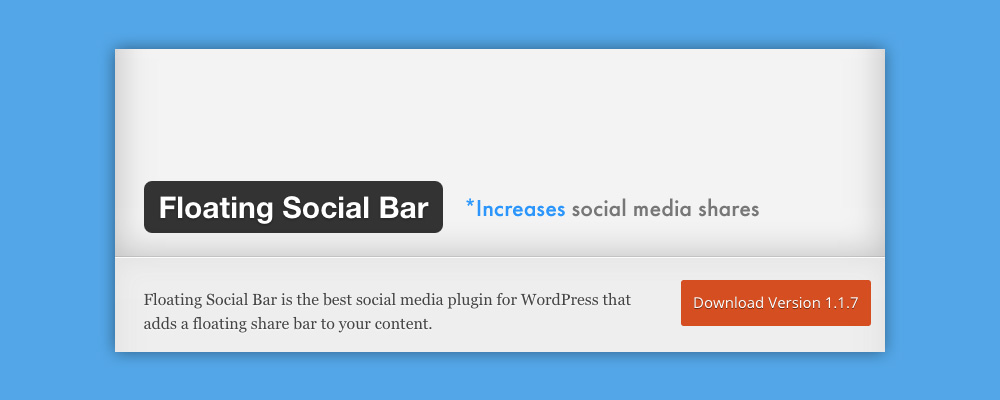

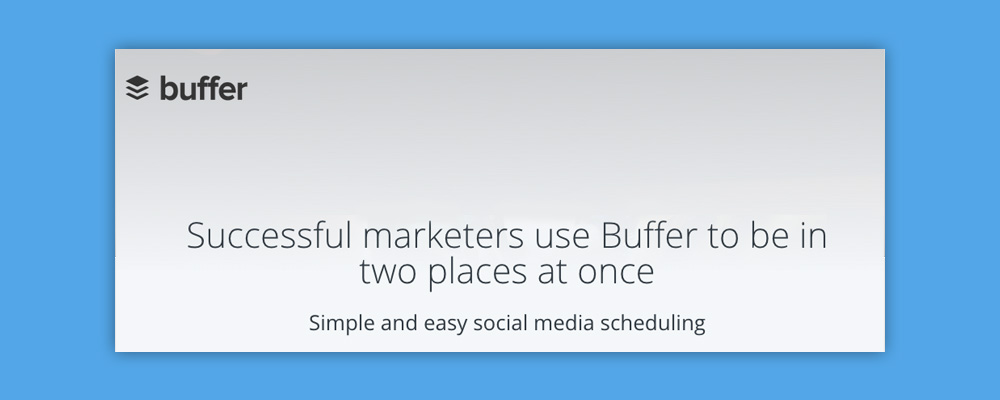
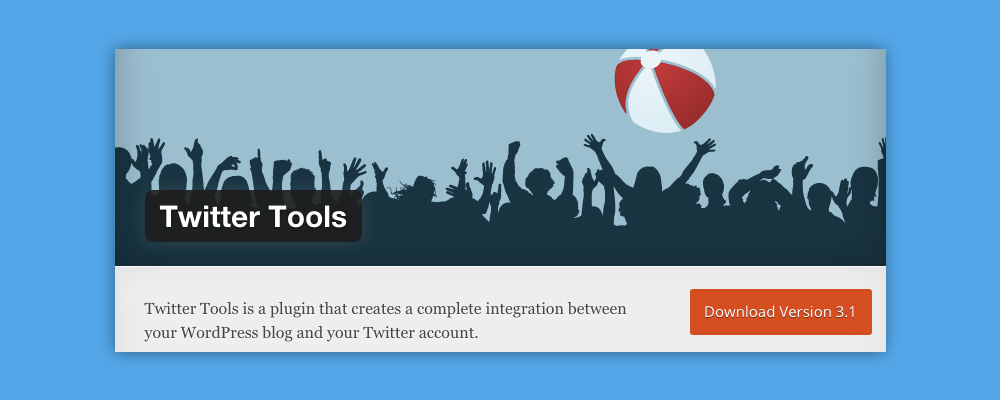
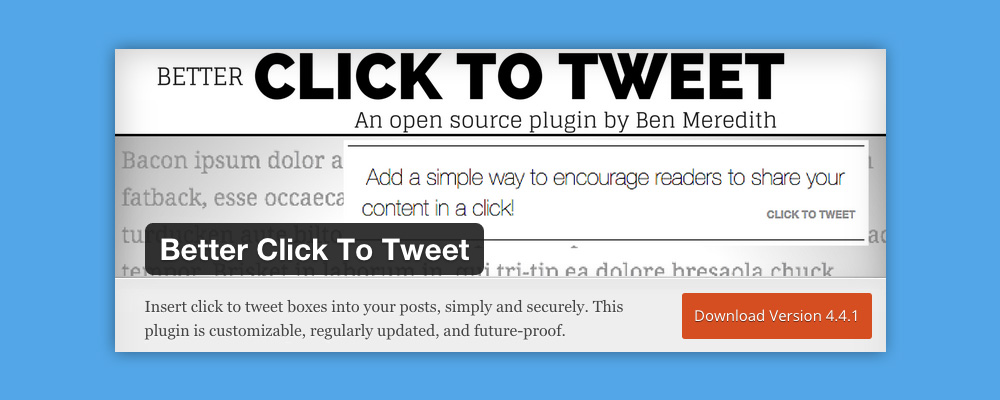




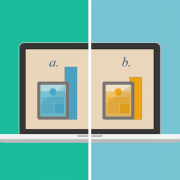



Lascia un Commento
Vuoi partecipare alla discussione?Sentitevi liberi di contribuire!